Việc quản lý trang web WordPress của bạn có thể đơn giản nhưng việc xử lý hộp thư đến quá tải chứa đầy thông báo thay đổi mật khẩu là điều bất tiện và có thể cản trở hiệu quả của trang web.
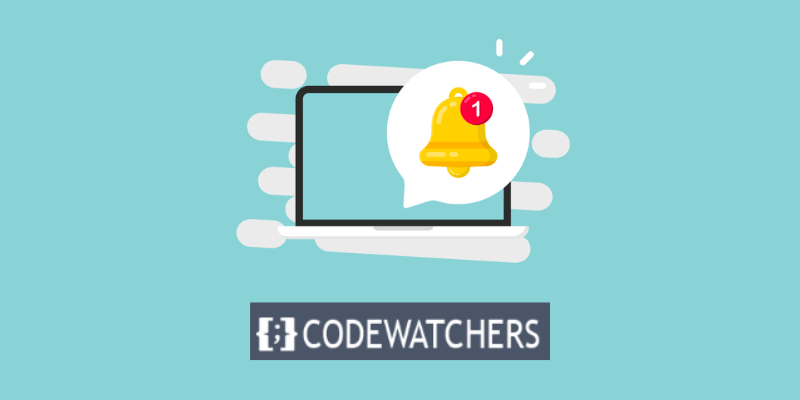
May mắn thay, có một giải pháp đơn giản. Trong bài viết này, tôi sẽ hướng dẫn bạn các bước tắt thông báo thay đổi mật khẩu trong WordPress để giảm bớt sự lộn xộn của email và cải thiện tính bảo mật cho trang web của bạn.
Ưu và nhược điểm của việc tắt thông báo đổi mật khẩu
Đầu tiên, hãy xem xét những ưu điểm và nhược điểm của việc tắt thông báo thay đổi mật khẩu.
Thuận lợi
- Bạn có thể giảm sự lộn xộn của email và tập trung vào các thông điệp quan trọng trên trang web. Nếu bạn có một số lượng lớn người dùng trên trang web của mình hoặc liên tục thay đổi mật khẩu, bạn có thể nhận được rất nhiều thông báo không cần thiết và gây mất tập trung. Bạn có thể giữ hộp thư đến của mình sạch sẽ và ngăn nắp bằng cách tắt chúng đi.
- Bạn có thể tăng cường bảo mật cho trang web của mình bằng cách khiến tin tặc khó truy cập vào tài khoản của bạn hơn. Nếu bạn nhận được thông báo qua email bất cứ khi nào bạn hoặc người dùng khác thay đổi mật khẩu của bạn, tin tặc có thể chặn hoặc giả mạo những email này và sử dụng chúng để có quyền truy cập vào tài khoản của bạn. Bằng cách tắt các thông báo này, bạn có thể thông báo cho tin tặc về những thay đổi mật khẩu và tránh các cuộc tấn công tiềm ẩn.
Nhược điểm
- Bạn có thể bỏ lỡ các thông báo hoạt động quan trọng của tài khoản. Bạn có thể không biết trừ khi nhận được thông báo qua email nếu bạn hoặc người dùng khác thay đổi mật khẩu của họ mà bạn không biết hoặc không đồng ý. Điều này có thể có nghĩa là tài khoản của bạn đã bị xâm phạm hoặc bị tấn công, trong trường hợp đó bạn nên thực hiện hành động để bảo mật tài khoản. Bằng cách tắt các thông báo này, bạn có thể mất khả năng xác định và ngăn chặn những thay đổi mật khẩu bất hợp pháp.
- Bạn có thể mất quyền truy cập vào tài khoản nếu quên mật khẩu. Nếu bạn thay đổi mật khẩu và quên mật khẩu hoặc nếu bạn mất quyền truy cập vào tài khoản email của mình, bạn có thể cần sử dụng thông báo qua email để đặt lại mật khẩu của mình. Tuy nhiên, nếu bạn tắt các thông báo này, bạn có thể không nhận được liên kết đặt lại mật khẩu và do đó không thể lấy lại tài khoản của mình. Điều này có thể dẫn đến mất dữ liệu và cài đặt quan trọng trên trang web của bạn.
Như bạn có thể thấy, việc tắt thông báo thay đổi mật khẩu trên trang web WordPress của bạn đều có cả ưu điểm và nhược điểm.
Tạo trang web tuyệt vời
Với trình tạo trang miễn phí tốt nhất Elementor
Bắt đầu bây giờBạn nên cân nhắc kỹ ưu và nhược điểm trước khi đưa ra quyết định. Nếu quyết định tắt chúng, bạn cũng nên thực hiện một số biện pháp phòng ngừa để bảo vệ tài khoản của mình, chẳng hạn như sử dụng mật khẩu mạnh và duy nhất, bật xác thực hai yếu tố và sao lưu trang web của bạn thường xuyên.
Cách tắt thông báo thay đổi mật khẩu
Trong bài đăng trên blog này, tôi sẽ hướng dẫn bạn cách tắt thông báo thay đổi mật khẩu WordPress để giảm sự lộn xộn của email và tăng tính bảo mật cho trang web của bạn. Có hai cách để thực hiện việc này: sử dụng plugin hoặc thêm một số mã vào trang web của bạn.
1. Sử dụng Plugin WP Mail SMTP
Plugin này cho phép bạn gửi email từ trang web WordPress của mình bằng bất kỳ dịch vụ SMTP nào, chẳng hạn như Gmail , Outlook hoặc SendGrid . Nó cũng cung cấp cho bạn tùy chọn tắt thông báo thay đổi mật khẩu cho chính bạn hoặc cho tất cả người dùng trên trang web của bạn.
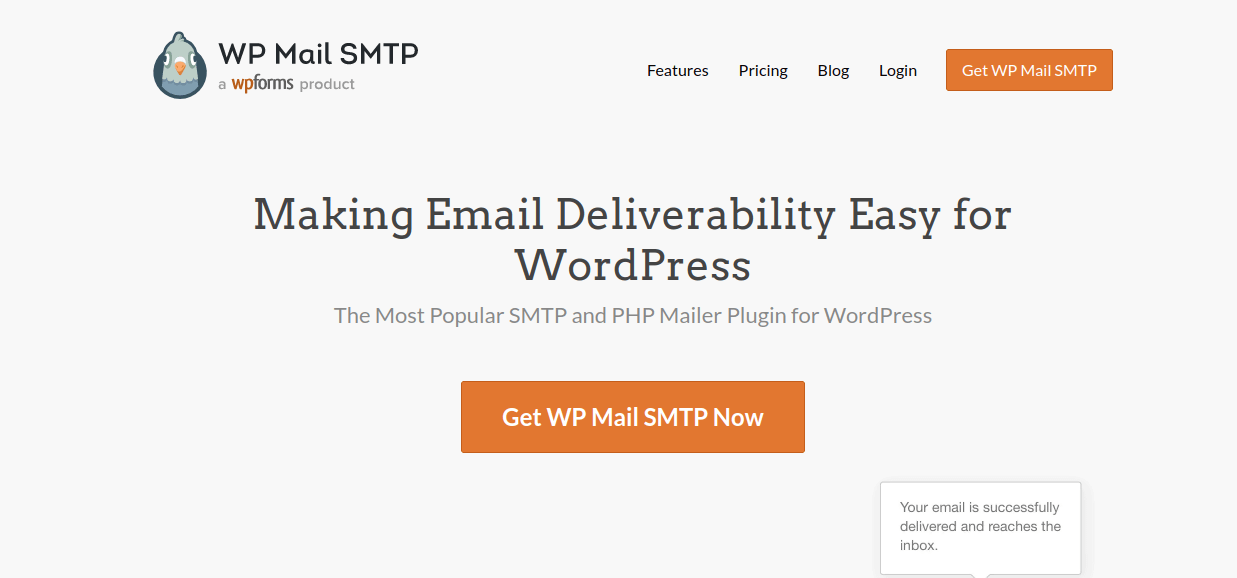
Bạn sẽ cần phiên bản pro của plugin WP Mail SMTP để tắt thông báo mật khẩu.
Sau khi bạn đã cài đặt và kích hoạt plugin, hãy điều hướng đến WP Mail SMTP > Cài đặt trong bảng điều khiển WordPress của bạn. Trên trang cài đặt, nhấp vào tab Kiểm soát Email.

Tắt thanh trượt trong phần Đặt lại mật khẩu thành công. Đó là tất cả! Thông báo mật khẩu trang web của bạn đã bị vô hiệu hóa.
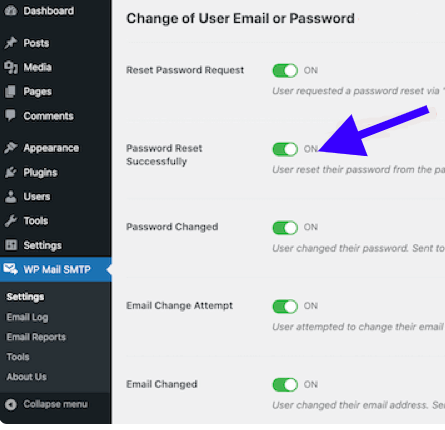
Đó là tất cả! Thông báo mật khẩu trang web của bạn đã bị vô hiệu hóa.
Lợi ích của việc sử dụng plugin này là nó thực sự đơn giản và thuận tiện để sử dụng. Bạn không cần phải chạm vào bất kỳ mã nào hoặc lo lắng về việc phá vỡ bất kỳ nội dung nào trên trang web của mình.
2. Sử dụng mã
Ngoài ra, bạn có thể tắt thông báo thay đổi mật khẩu trong WordPress bằng cách thêm một số mã vào trang web của mình. Giải pháp này phức tạp hơn và cần một số kiến thức về mã hóa, nhưng nó cũng miễn phí và có khả năng thích ứng. Phương pháp này có thể được sử dụng để dừng thông báo thay đổi mật khẩu cho chính bạn, tất cả người dùng hoặc vai trò người dùng cụ thể trên trang web của bạn.
Bạn sẽ cần thêm một số mã vào tệp tin.php. Hoặc một plugin tùy chỉnh để sử dụng phương pháp này.
Tiếp theo, mở tệp tin.php để chỉnh sửa và chèn các dòng mã PHP sau vào cuối tệp:
if ( !function_exists( 'wp_password_change_notification' ) ) {
function wp_password_change_notification() {}
}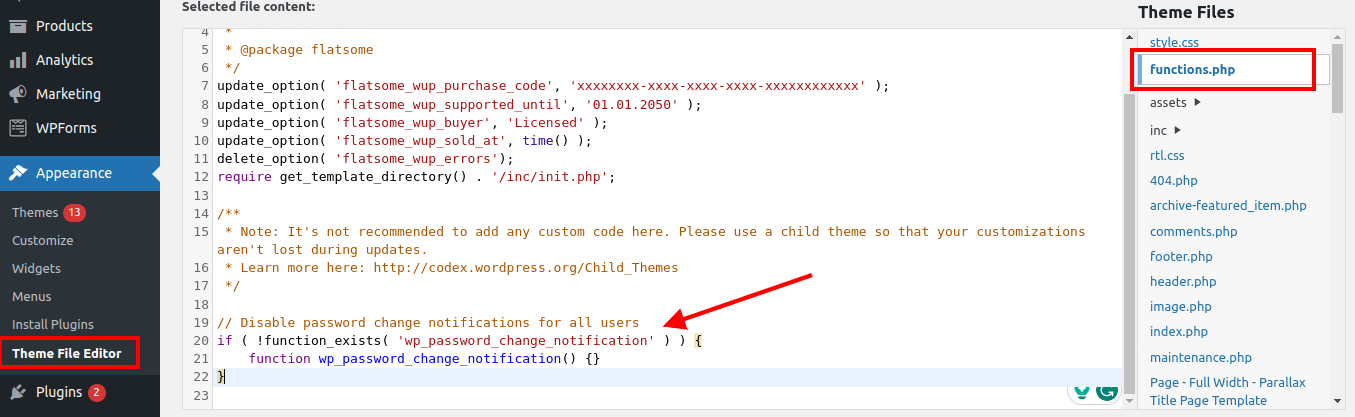
Tiếp theo, lưu các thay đổi của bạn vào tệp tin.php . Hoặc nếu bạn đang ở trong bảng điều khiển WordPress, hãy nhấp vào nút Cập nhật tệp .
Lợi ích của việc sử dụng chiến lược này là nó miễn phí và có khả năng thích ứng. Bạn có thể sửa đổi mã để đáp ứng các yêu cầu và thị hiếu cụ thể của mình.
Nhược điểm là khó khăn và nguy hiểm hơn. Bạn sẽ cần phải thay đổi các tệp trên trang web của mình hoặc tạo một plugin mới, nếu không thực hiện đúng cách có thể dẫn đến sự cố hoặc xung đột.
Hãy kết thúc
Cuối cùng, để xác nhận rằng không có thông báo email nào được gửi, hãy thực hiện hoạt động đặt lại mật khẩu trên trang WordPress của bạn để xem liệu thao tác này có hiệu quả hay không.
Hãy nhớ thận trọng khi sửa đổi trực tiếp các tệp trong chủ đề của bạn, vì bất kỳ lỗi nào cũng có thể khiến trang web gặp trục trặc. Luôn tạo bản sao lưu trang web của bạn trước khi thực hiện bất kỳ thay đổi mã nào và cân nhắc sử dụng chủ đề con để chỉnh sửa nhằm tránh những rắc rối trong quá trình cập nhật chủ đề trong tương lai.
Bạn có thể dừng thông báo email thay đổi mật khẩu một cách hiệu quả cho cả người dùng và quản trị viên bằng cách triển khai các bước này vào thiết lập WordPress của mình, giảm tình trạng lộn xộn email.




